Hogyan készítsünk füzetet a Wordben
a Microsoft Word elengedhetetlen mindenki számára, aki bármilyen munkát végez a dokumentumokkal. A Word olyan régóta létezik, hogy lehetetlen elképzelni irodai, iskolai vagy bármilyen más típusú digitális munkát nélküle.
míg a legtöbb felhasználó csak a Microsoft Word által kínált legalapvetőbb funkciókat használja, nem veszik észre azokat a képességeket, amelyekből kimaradnak. Amellett, hogy képes megnyitni, megtekinteni és szerkeszteni a dokumentumokat, a Word lehetővé teszi üdvözlőlapok tervezését, vonalkódok létrehozását és saját füzetek készítését sok más dolog mellett.
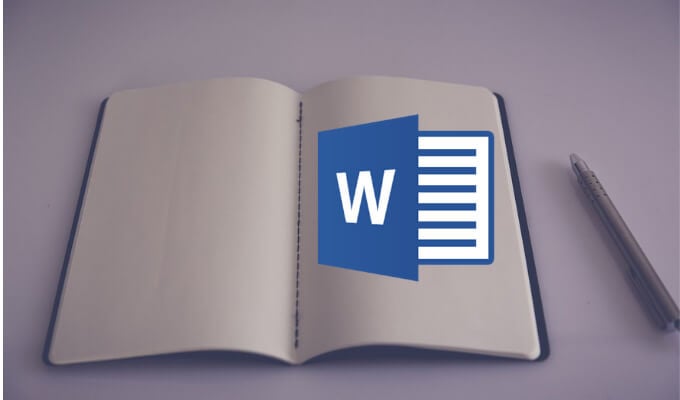
tehát készítsünk egy füzetet a Microsoft Word – ben, mind manuálisan, mind a beépített sablonok egyikével.
Megjegyzés: A képernyőképek a Microsoft Word for macOS-ból származnak.
Hogyan készítsünk füzetet Word-sablonnal
a Microsoft Word-sablonok használatával időt és energiát takaríthat meg a dokumentumokon végzett munka során. Akár füzetet készít az iskolai projektjéhez, akár egy népszerű eseményhez a városban, megtalálhatja a megfelelő sablont a Word ingyenes sablongyűjteményében, hogy ne kelljen a semmiből indulnia.
ha a Microsoft Word sablonjaival szeretne füzetet készíteni, kövesse az alábbi lépéseket.
- nyisson meg egy új Microsoft Word dokumentumot.
- a Word menüjéből válassza a fájl > új a sablonból lehetőséget.
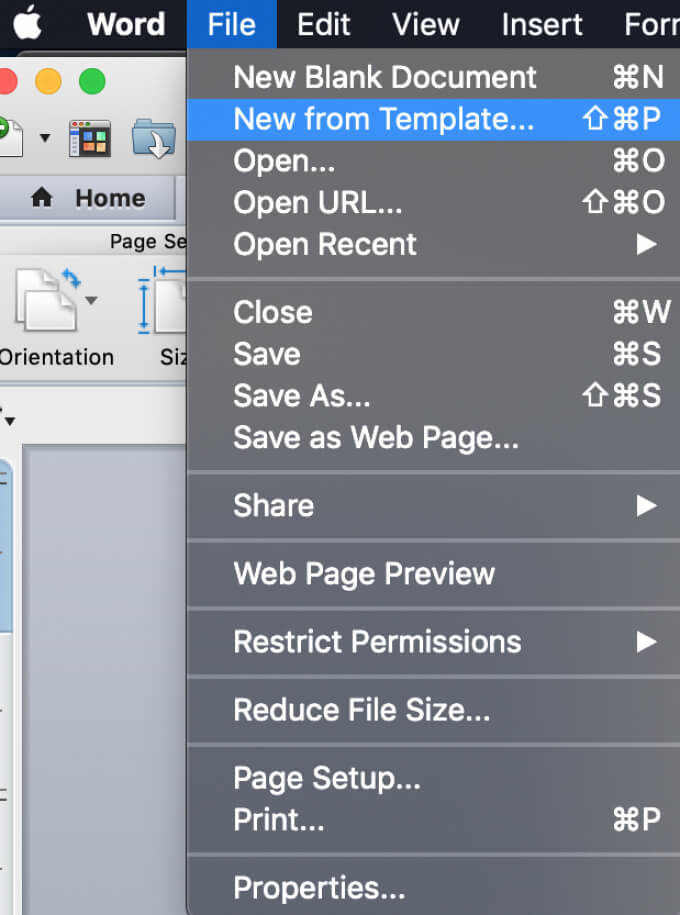
- a Word Dokumentumgaléria ablakban megjelenik a leggyakoribb sablonok szabványos választéka.
- keresse meg a keresősávot az ablak jobb felső sarkában, majd írja be a füzet parancsot a sablonok kereséséhez. Különböző kulcsszavakat is használhat, például eseményt vagy iskolai projektet, hogy más tematikus sablonokat nézzen át, amelyek jobban megfelelnek az Ön igényeinek.

- amikor megtalálta a használni kívánt sablont, válassza a Létrehozás lehetőséget (vagy válassza ki, hogy a Word régebbi verzióját használja-e).
- ezután a Word letölti a sablont, és elkezdhet dolgozni a füzeten.
- miután befejezte, válassza a fájl > Mentés másként lehetőséget a füzet mentéséhez.
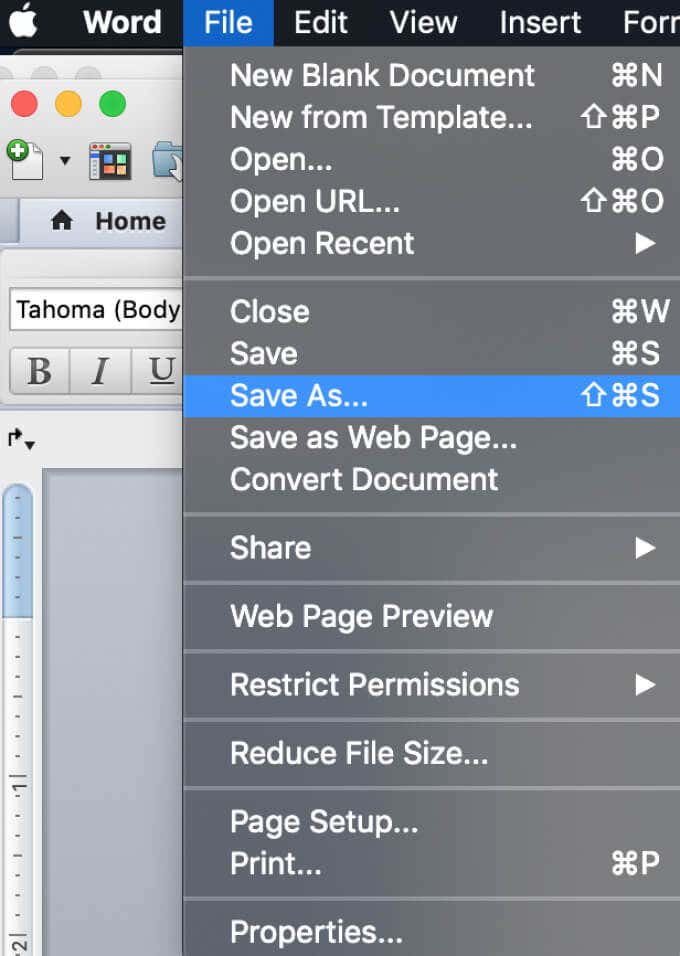
testreszabhatja a kiválasztott sablont közvetlenül a Word dokumentumban, mielőtt elkezdené dolgozni a füzeten, hogy jobban megfeleljen az Ön igényeinek.
Hogyan készítsünk füzetet a Wordben manuálisan
ha nem találja a megfelelő sablont, akkor a speciális füzetoldal – beállítások-a Könyvhajtás elrendezése-segítségével létrehozhat egy füzetet a Wordben a semmiből. Ez az elrendezés lehetővé teszi, hogy egyszerűen hozzon létre és nyomtasson egy füzetet, amely készen áll a hajtogatásra vagy a kötésre.
ha manuálisan szeretne füzetet készíteni a Wordben, kövesse az alábbi lépéseket.
- nyisson meg egy új Microsoft Word dokumentumot.
- válassza az Oldalelrendezés fület.
- válassza ki a lap jobb alsó sarkában található kis nyíl ikont az Oldalbeállítás ablak megnyitásához.
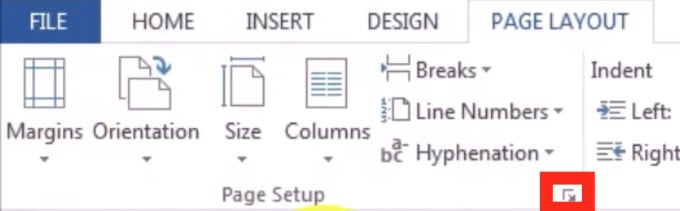
- az Oldalbeállítás ablakban kövesse az utat margók > több oldal > Könyvhajtás.
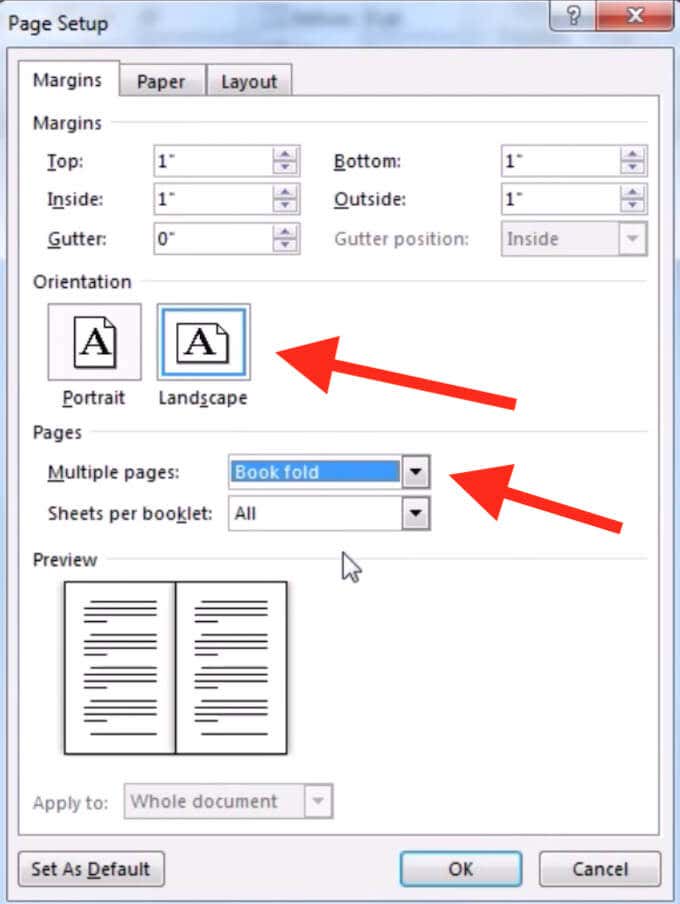
- módosítsa az oldal tájolását fekvő helyzetbe, ha nem változott automatikusan.
- a margók alatt beállíthatja az ereszcsatorna megfelelő értékét is – a kötéshez hagyni kívánt hely mennyiségét.
- nyissa meg a papír fület, és válassza a papírméret lehetőséget, ha módosítani szeretné a füzet méretét. Vegye figyelembe, hogy a füzet fizikai mérete a beállított papírméret fele.
- az Elrendezés lapon tovább szerkesztheti a füzet megjelenését. Például minden oldalhoz hozzáadhat szegélyeket az elérési út követésével Oldalbeállítás > elrendezés > szegélyek.
- ha elégedett az összes méréssel, válassza az Ok lehetőséget. Ha úgy döntött, hogy elvégzi a formázást, miután hozzáadta a tartalmat a füzethez, akkor a szöveget automatikusan formázva kell látnia.

ha a tartalom füzethez való hozzáadásának befejezésekor azt látja, hogy a dokumentum túl hosszú, feloszthatja több füzetre, majd nyomtatás után összekapcsolhatja őket. A > oldalak > lapok füzetenként margók alatt kiválaszthatja, hogy hány oldalt nyomtasson füzetenként.
füzet nyomtatása Wordben
ha a Word egyik ingyenes sablonját használta a füzet létrehozásához, a nyomtatás rendkívül egyszerű. A füzetsablonokat úgy tervezték, hogy megbizonyosodjanak arról, hogy az oldal tájolása helyes-e, amikor a papír mindkét oldalára nyomtatja őket. A füzet nyomtatásához csak annyit kell tennie, hogy kiválasztja a > nyomtatás fájlt.
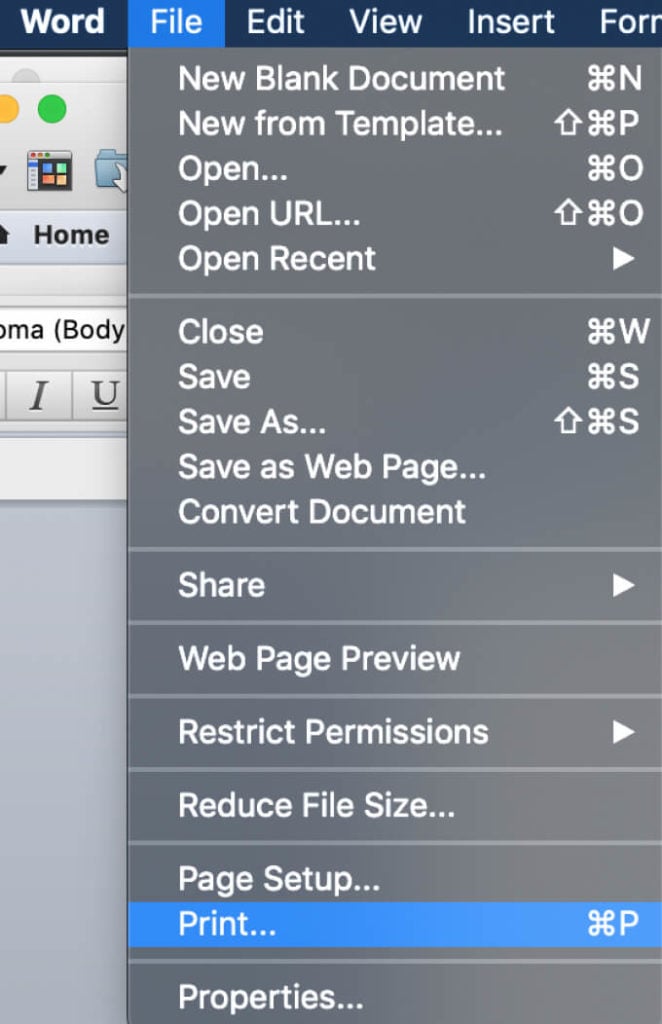
ha úgy dönt, hogy manuálisan készíti el a füzetet a semmiből, akkor előzetesen ellenőriznie kell a nyomtatási beállításokat, hogy megbizonyosodjon arról, hogy a papír mindkét oldalára nyomtat-e, és helyesen fordítja-e meg, hogy megőrizze a megfelelő oldal tájolását.
a > nyomtatás fájl kiválasztása után ellenőrizze, hogy a nyomtató támogatja-e az automatikus nyomtatást mindkét oldalon. Ebben az esetben a Beállítások alatt válassza a nyomtatás mindkét oldalra lehetőséget. Ezután válassza az oldalak megfordítása a rövid szélén lehetőséget, hogy megbizonyosodjon arról, hogy nem nyomtatja ki az egyes oldalak második oldalát fejjel lefelé.
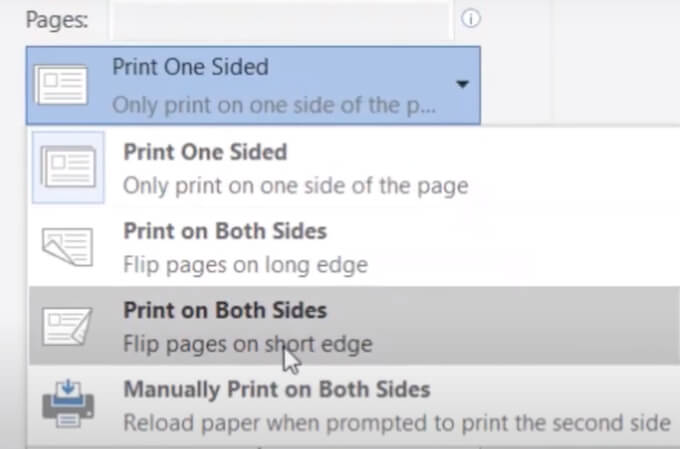
ha a nyomtató nem támogatja az automatikus nyomtatást mindkét oldalon, válassza a kézi nyomtatás mindkét oldalon lehetőséget, majd szükség esetén helyezze vissza az oldalakat a nyomtatóba. Ebben az esetben magának kell megfordítania a lapokat a rövid szélén, hogy megőrizze a megfelelő oldal tájolását.
Készítsen saját füzeteket a Word-ben a semmiből
ha ismeri a Microsoft Word-t, akkor valóban kreatív lehet vele, és a szoftvert nem csak szöveges dokumentumok megnyitására és szerkesztésére használhatja. Amellett, hogy saját üdvözlőlapokat és füzeteket készít, a Word segítségével gyakorolhatja a rajzot és javíthatja művészi képességeit.




